Lark怎么修改名字、头像和个性签名
时间:2025-06-26 作者:游乐小编
你可以自定义昵称、头像以及个性签名等个人资料。
二、操作步骤
更改昵称
在电脑端页面顶部导航栏点击你的头像图标。
在弹出的窗口中,点击名称右侧的编辑按钮即可进行名称修改,同时你也可以设置一个别名。
注意:
如果企业成员无法进行修改,可能是管理员未开启允许成员自主修改名称的权限,请联系管理员调整权限。
由于设备显示限制,名称过长时会被截断显示为“...”。
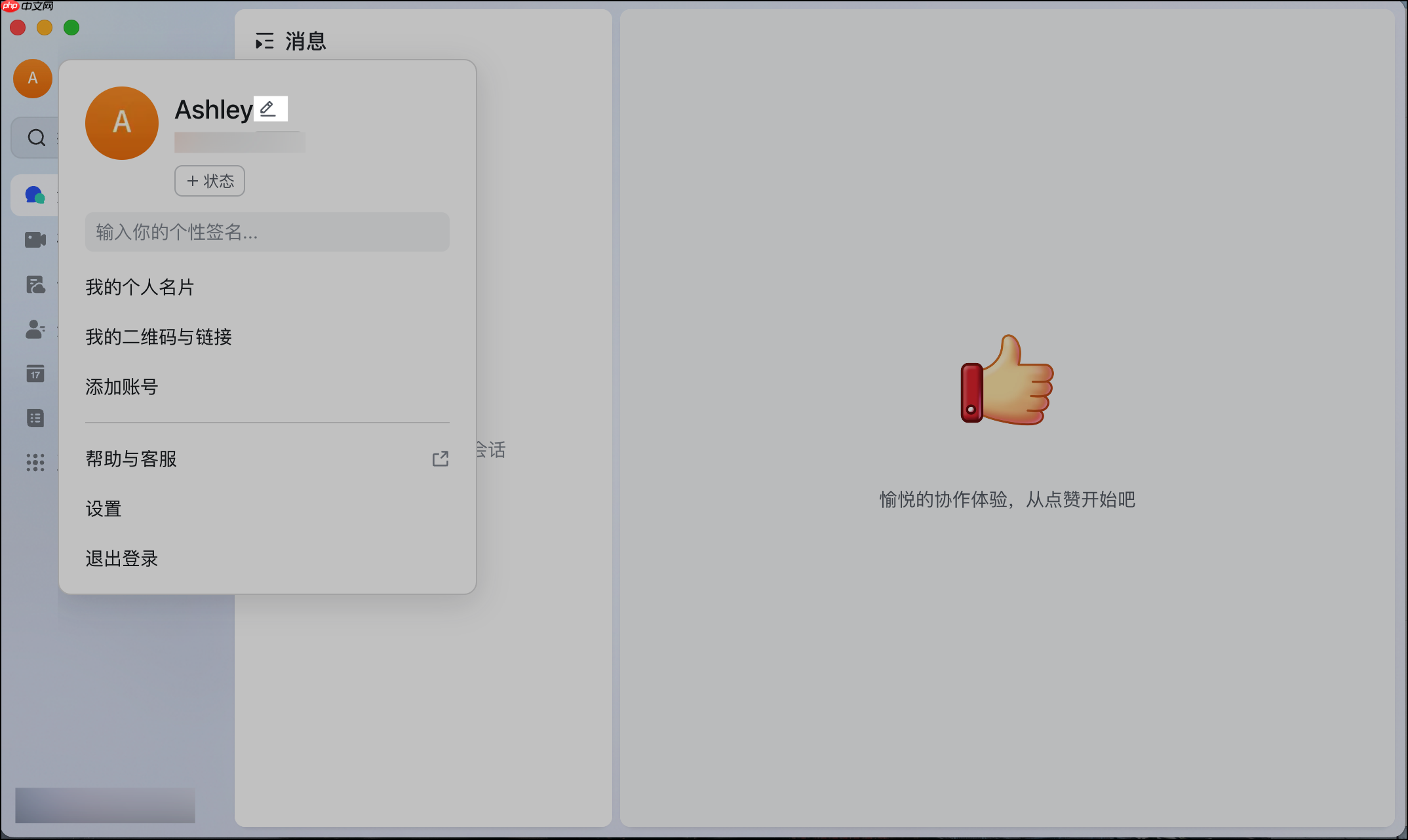
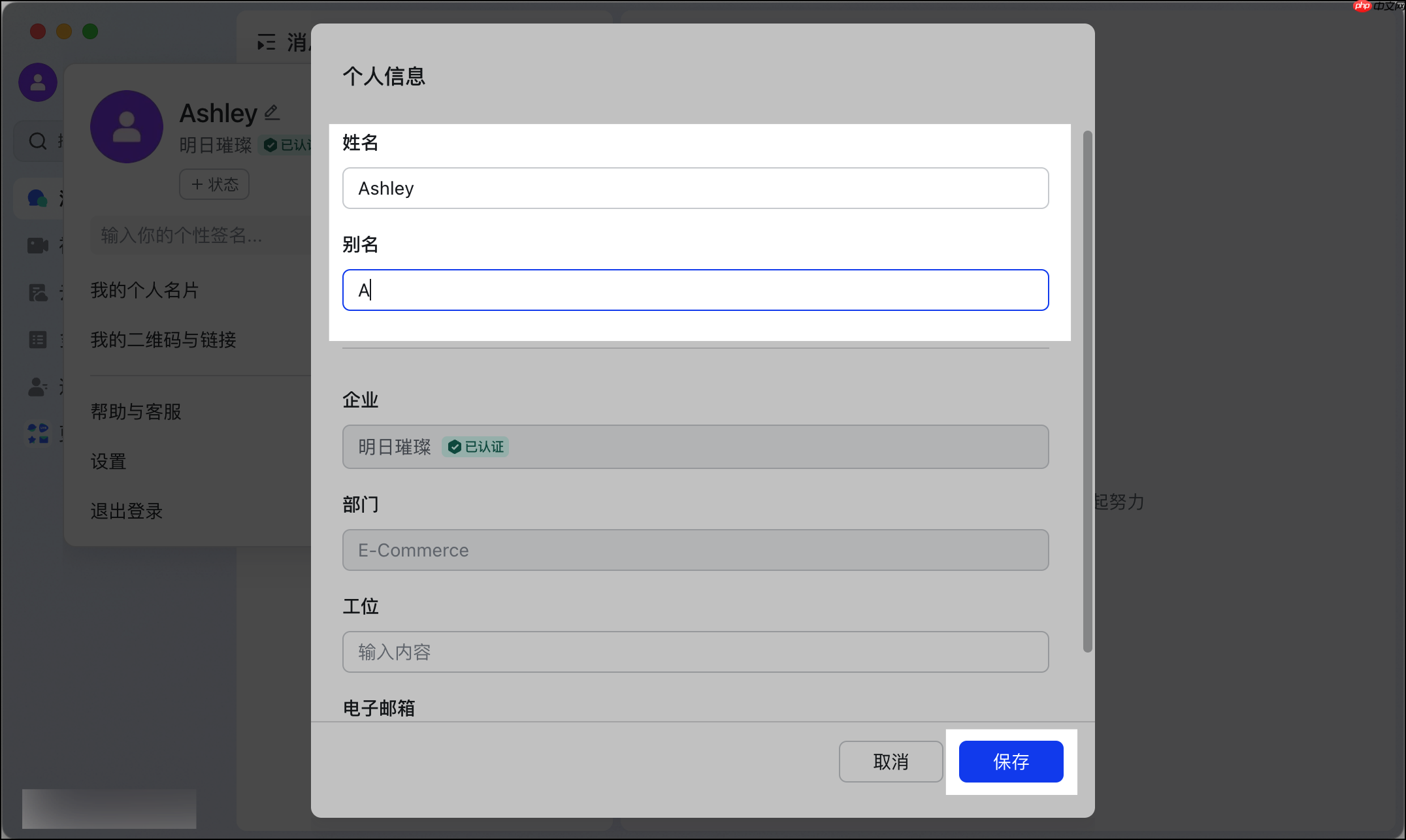
更换个人头像
在电脑端页面顶部导航栏点击你的头像图标。
将鼠标悬停在弹窗中的头像区域,点击出现的相机图标,选择图片上传即可更换头像。
注意:
若企业成员无法更改头像,可能是管理员尚未开放相关权限,请联系管理员处理。
上传后的头像无法直接删除。在电脑端可以重新上传新图片;而在手机端除了换图外,还可以恢复使用默认头像。
如果你获得了企业勋章,头像上会显示相应标识。如需了解如何佩戴或移除企业勋章,请查看相关帮助内容。

填写个性签名
在电脑端页面顶部导航栏点击你的头像图标。
点击“输入你的个性签名...”字段,并填写相关内容,即可完成设置。你可以在签名栏输入文字内容,也可以复制粘贴文档或网页链接。
提示:如果你是企业成员,所填写的个性签名仅限企业内部同事可见,外部联系人无法看到。

小编推荐:
相关攻略
更多 - Lark智能纠错怎么设置 06.27
- Lark云文档编辑卡顿怎么优化? 06.26
- Lark群聊消息无法加载怎么办? 06.26
- Lark语音通话回声大如何解决? 06.26
- Lark日历事件不同步怎么处理? 06.26
- Lark消息发送失败怎么办? 06.26
- Lark智能补全怎么设置 06.26
- Lark云文档怎么添加到桌面 06.26
热门推荐
更多 热门文章
更多 -

- 神角技巧试炼岛高级宝箱在什么位置
-
2021-11-05 11:52
手游攻略
-

- 王者荣耀音乐扭蛋机活动内容奖励详解
-
2021-11-19 18:38
手游攻略
-

- 坎公骑冠剑11
-
2021-10-31 23:18
手游攻略
-

- 原神卡肉是什么意思
-
2022-06-03 14:46
游戏资讯
-

- 小恶魔怎么合
-
2022-04-09 03:03
游戏资讯



















